Táboa de contidos
Calcular intereses é unha tarefa común na banca, as ONG e outras organizacións financeiras. Podemos facelo moi rápido e facilmente en Excel usando fórmulas ou funcións manuais. Neste artigo, aprenderá varias formas de usar unha fórmula para calcular o interese composto mensual en Microsoft Excel con ilustracións vivas.
Descargar o libro de prácticas
Podes descargar o Modelo de Excel gratuíto desde aquí e practica por conta propia.
Calcula o interese composto mensual.xlsx
Interese composto con períodos de composición mensual
O xuro composto é o xuro total que inclúe o xuro orixinal e o interese do principal actualizado que se avalía sumando o principal orixinal ao interese debido. É o interese que obtén tanto polo seu principal inicial como polo interese que gaña co paso de cada período de composición. E chámase xuro composto mensual cando o xuro se compón despois de cada un dos 12 meses durante todo o ano. Tamén se coñece como "Xeres sobre intereses" e crece máis rápido que os xuros simples .
Fórmula matemática básica:

Onde,
I = Xuro composto.
P = Principal orixinal.
r = Tipo de xuro en porcentaxe por ano.
n = Tempo en anos.
Exemplo matemático:
Supoña un prestatariotomou un préstamo de 5.000 dólares a un tipo de interese anual do 10 % durante 5 anos.
Entón, segundo a fórmula matemática, o interese composto mensual será-
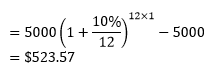

3 fórmulas para calcular o interese composto mensual en Excel
Fórmula 1: calcular manualmente o interese composto mensual en Excel usando a fórmula básica
Neste método, utilizaremos a fórmula matemática básica para calcular o interese composto mensual en Excel.
Supoñamos que un cliente pediu 10.000 dólares prestados a unha taxa do 5 % durante 2 anos dun banco. Agora imos buscar o interese composto mensual usando a fórmula anterior en Excel.
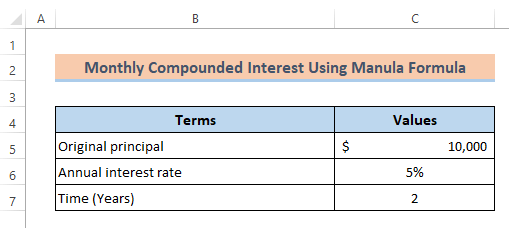
Pasos:
- Cela C5 contén o principal orixinal (valor actual). Teremos que multiplicar este valor co tipo de interese. Así que escriba
=C5*
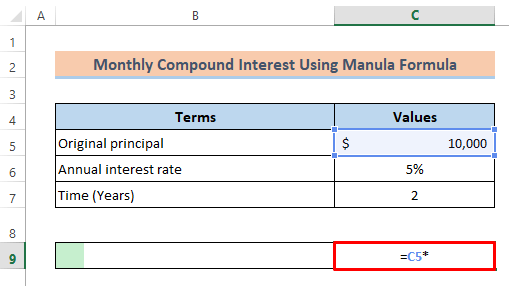
- Neste caso, como o xuro se vai acumular mensualmente, hai que dividir o anual tipo de interese por 12.

- Como o xuro acumularase 12 veces nun ano, necesitamos dar unha referencia de cela onde o número de anos menciónase para que poidamos multiplicar 12 con varios anos. Así, a fórmula dentro da cela pasa a ser
=C5*(1+(C6/12))^(12*C7).

- Entón restamos a Cela C5 que contén o principal orixinal para obter o interese. Finalmente, a fórmula pasa a ser-
=C5*(1+(C6/12))^(12*C7)-C5 
- Agora basta con premer o Entra botón.
Na seguinte imaxe, podes ver que calculamos correctamente o interese composto mensual.

Ler máis: Como usar a fórmula do interese composto en Excel
Fórmula 2: usar a función FV de Excel para calcular o interese composto mensual
A función FV devolve o valor futuro dun investimento.
Sintaxe da función FV:
=FV(rate,nper,pmt,[pv],[type]) Argumentos:
taxa (argumento obrigatorio) – O tipo de xuro por período.
nper (argumento obrigatorio) – Os períodos de pago totais.
pmt (argumento opcional) – Especifica o pago por período . Se evitamos este argumento, necesitaremos proporcionar o argumento PV.
[pv](argumento opcional) – Especifica o valor actual (PV) de o investimento. Se se omite, o valor predeterminado é cero. Se o omitimos, necesitamos proporcionar o argumento Pmt.
[tipo] (argumento opcional) – Identifica se os salarios se crean ao comezo ou ao final do ano. Será 0 se o salario se crea ao final do período ou 1 se o salario se crea ao comezo do período.
Agora, siga os pasos seguintes.
Pasos:
- En primeiro lugar, teremos que especificar a taxa na FV función . Como buscamos intereses compostos mensuales, dividín a taxa anual entre 12 . Entón escriba
=FV(C6/12,na Cela C9.

- Entón teremos que especificar o períodos totais polo que multipliquei o tempo en anos ( C7 ) por 12 para o total de períodos mensuais.

- Como somos non engadir ningunha cantidade adicional ao valor principal orixinal entre o período de investimento, é por iso que poñeremos "0" para "pmt". Polo que a fórmula dentro da cela pasa a ser
=FV(C6/12,C7*12,0,.

- Máis tarde, como estamos investindo 10.000 dólares como principal orixinal e omitimos o valor de 'pmt', por iso usarei a referencia de cela de Cela C5 cun signo negativo (-) para ' PV . Por iso, escriba
=FV(C6/12,C7*12,0,-C5).
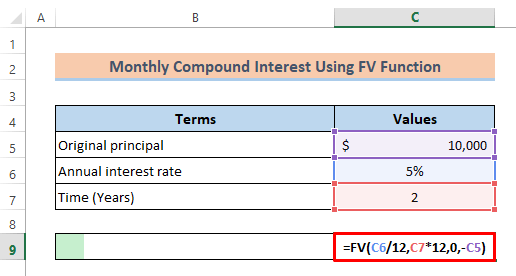
- Finalmente, teremos que restar o principal orixinal do valor futuro para obter o interese. Entón, por último, a fórmula será-
=FV(C6/12,C7*12,0,-C5)-C5 
- Despois diso só tes que premer o Introduza o botón para o resultado.
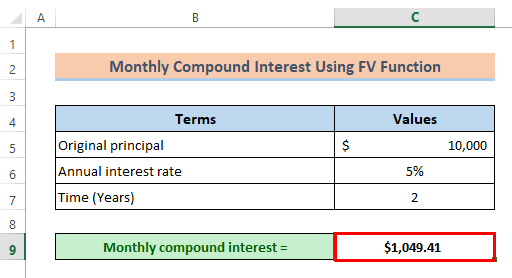
Lecturas similares:
- Un día Calculadora de intereses compostos en Excel (modelo adxunto)
- Como calcular o interese composto para o depósito recorrente en Excel!
- Fórmula de intereses compostos en Excel: Calculadora con todos os criterios
Fórmula 3: aplicar a función FVSCHEDULE de Excel para calcular o interese composto mensual
A función FVSCHEDULE devolve o valor futuro dun investimento cunha variabletipo de interese.
Sintaxe da función FVSCHEDULE:
=FVSCHEDULE(principal, schedule) Argumentos:
Principal (argumento obrigatorio) – O valor actual do investimento.
Programación (argumento obrigatorio) – A matriz de valores que proporciona o calendario de tipos de interese que se aplicarán ao principal.
Modificamos o conxunto de datos aquí como na imaxe de abaixo. Agora apliquemos a función FVSCHEDULE para calcular o interese composto mensual.

- Ao principio, teremos que inserir o valor actual en a función FVSCHEDULE . Entón, escriba
=FVSCHEDULE(C5,na Cela C10 .
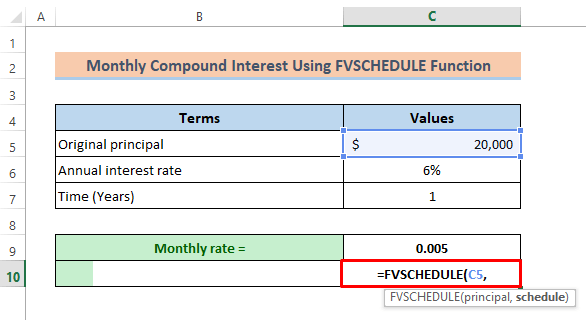
- Agora teremos que acariciar a programación de tipos de interese como matriz. Durante un ano a programación mensual é de 12 veces, polo que dividín a taxa anual entre 12 na Cela C9 .

- Poñer este valor 12 veces como unha matriz na fórmula. Escriba
=FVSCHEDULE(C5,{0.005,0.005,0.005,0.005,0.005,0.005,0.005,0.005,0.005,0.005,0.005,0.005}).

- Por último, só resta o principal orixinal. Polo tanto, a fórmula final será a seguinte:
=FVSCHEDULE(C5,{0.005,0.005,0.005,0.005,0.005,0.005,0.005,0.005,0.005,0.005,0.005,0.005})-C5 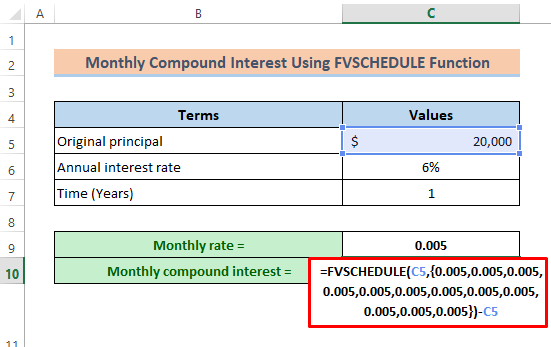
- Neste momento, só tes que facer clic no botón Introduza para o resultado.

Conclusión
Espero que todos os métodos descritos anterior será o suficientemente ben como para usar unha fórmula para calcular o interese composto mensual en Excel. Non dubides en facer calquera pregunta na sección de comentarios e envíame comentarios.

